テクスチャを使って Blender のパーティクルをコントロールする
カテゴリ:blender
ドライバーやキーフレームのほかにテクスチャでもパーティクルをコントロールできる. テクスチャからは以下のパラメータをコントロールできる.
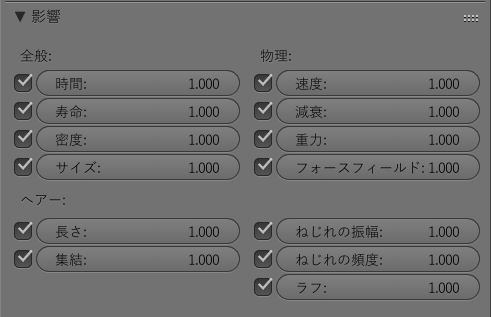
設定可能なパラメータ
設定方法
1. 適当なオブジェクトにパーティクルを設定した後,テクスチャタブでパーティクルを選択し,テクスチャを作成する
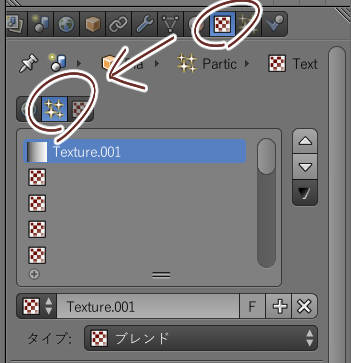
テクスチャの設定をパーティクルにする
2. マッピングをストランド/パーティクルにする
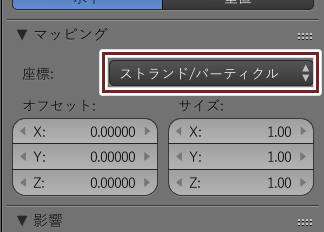
マッピングの設定
3. 影響からコントロールするパラメータを選択する
例:残り寿命に対応してオブジェクトを小さくする
ブレンドテクスチャでサイズをコントロールする.

残り寿命に対応してオブジェクトを小さくする
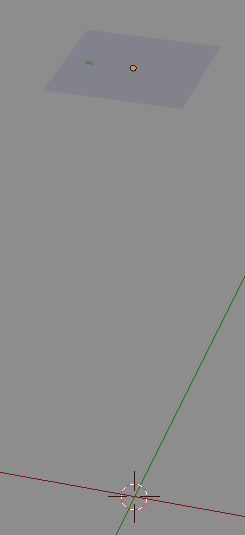
動作デモ
関連記事
Blender 記事の目次